- Scoprire EaseUS
- Chi Siamo
- Recensioni & Premi
- Contatta EaseUS
- Rivenditore
- Affiliato
- Mio Conto
- Sconto Education
Sommario della Pagina
Recensioni e Premi
"come trasferire Autocad sul nuovo computer? Ho acquistato Autocad e l'ho scaricato sul mio portatile. Il problema è che il mio portatile non riesce a eseguirlo molto bene. Quindi ho acquistato un nuovo computer e ora non sono sicuro di come ottenere Autocad, ho appena acquistato sul nuovo computer."
Per risolvere questo problema di trasferimento, ti faremo sapere come trasferire Autocad su un nuovo computer, inclusi disegni, impostazioni del profilo, plug-in, ecc. Insieme ad altri programmi, Autocad funzionerà sia sul nuovo PC che su quello vecchio dispositivo.
In questo articolo informativo otterrai il software: EaseUS Todo PCTrans per migrare automaticamente gli strumenti su un altro PC.
E puoi anche sapere come esportare le impostazioni e le licenze di AutoCAD tramite l'Utilità di trasferimento licenze. Ecco un breve e veloce confronto tra le due soluzioni:
| 🆚Confronto | EaseUS Todo PCTrans | Utilità di trasferimento licenze (LTU) |
|---|---|---|
| ⏱️Durata | 2-4 minuti | Più di 5 minuti |
| 🔎 Difficoltà operativa | Basso, con 4 gradini | Alta, con 2 palchi e 7 gradini |
| 👍Pro |
✔️Un clic per trasferire tutte le impostazioni, gli account, i file e i dati di AutoCAD. ✔️Non è necessario reinstallare le impostazioni di AutoCAD ✔️Funzione di trasferimento automatico. ✔️Garantisci la sicurezza dei tuoi dati |
❌Nessun software aggiuntivo di terze parti ❌Trasferisci AutoCAD in sicurezza, |
| 👎Contro |
✔️Richiedi download aggiuntivo. |
❌Richiedi licenza di esportazione e importazione ❌Scarica e reinstalla il software. ❌Richiede più tempo. ❌I dati potrebbero andare persi |
Come puoi vedere, è chiaro che EaseUS Todo PCTrans guadagna più comodità. Non solo può farti risparmiare tempo ed energia, ma può anche trasferire tutte le tue impostazioni e account su un altro computer. Tuttavia, indipendentemente dal modo in cui preferisci, ti forniremo una guida completa. Continua a leggere ed effettua il trasferimento della licenza di Autocad su Windows 10.
Come trasferire AutoCAD su un nuovo computer tramite EaseUS Todo PCTrans
In quanto utility di trasferimento dati professionale, EaseUS Todo PCTrans offre la possibilità di trasferire programmi su un nuovo computer , spostare file e account e salvare i dati dal computer rotto. Fornisce funzionalità "da PC a PC" per trasferire tutti i programmi e le impostazioni di Autocad in modo semplice e rapido.
Con una semplice interfaccia, anche se sei nuovo ai computer, puoi imparare come trasferire Autocad sul nuovo PC:
Passaggio 1. Esegui EaseUS Todo PCTrans su entrambi i PC
Sul PC di origine, seleziona "Da PC a PC" nella schermata principale di EaseUS Todo PCTrans e vai avanti.

Passaggio 2. Scegli la direzione del trasferimento: vecchio o nuovo computer
"Nuovo": trasferisce tutti i dati dal vecchio computer remoto al nuovo computer attuale.
"Vecchio": trasferisce tutti i dati dal vecchio dispositivo attuale a un nuovo computer.

Passaggio 3. Collega due computer
1. Seleziona il tuo PC di destinazione a cui connetterti tramite il suo indirizzo IP o il nome del dispositivo e fai clic su "Connetti".
2. Immettere la password di accesso del PC di destinazione e fare clic su "OK" per confermare.
Se non vedi il PC di destinazione tra i dispositivi elencati, puoi anche fare clic su "Aggiungi PC" per connettere manualmente il PC di destinazione inserendo il suo indirizzo IP o il nome del dispositivo.

Passaggio 4. Seleziona app, programmi e software e trasferiscili sul computer di destinazione
1. Puoi selezionare e scegliere ciò che desideri trasferire dal computer corrente al PC di destinazione.
2. Dopo aver selezionato le applicazioni e i programmi desiderati, fare clic su "Trasferisci" per avviare il processo di trasferimento.

EaseUS Todo PCTrans è uno strumento versatile per trasferire tutti i programmi e le impostazioni su un altro PC o unità. Fai clic sul pulsante per scaricare gratuitamente questo potente strumento ed esplorare ulteriori informazioni sulle sue funzioni.
Come trasferire le impostazioni e la licenza di AutoCAD su un altro computer
Notando come sopra che il software di terze parti può trasferire Autocad per Windows 10 con tutti i dati, l'altro modo per esportare Autocad richiede più passaggi.
Come esportare le impostazioni di AutoCAD
Menu Start di Windows > Tutti i programmi > Autodesk > AutoCAD * (* rappresenta la versione di AutoCAD)
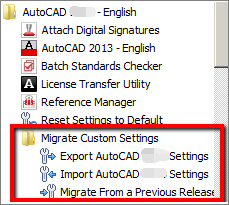
Gli strumenti di esportazione copieranno le tue impostazioni come file zip. È possibile spostare il file zip sui dispositivi esterni. Nel nuovo PC, esegui AutoCAD e scegli Importa impostazioni AutoCAD.
Come trasferire la licenza di AutoCAD tramite l'utilità di trasferimento licenze (LTU)
Nota: la licenza LTU si applica solo ad AutoCAD 2011 o versioni successive.
#1. Esporta la tua licenza.
Passaggio 1. Avvia l'Utilità di trasferimento licenze.
La LTU viene archiviata nella stessa directory dell'Autocad che stai trasferendo. Trova il collegamento LTU nel menu Start.
Passaggio 2. Fare clic sul pulsante Accedi.
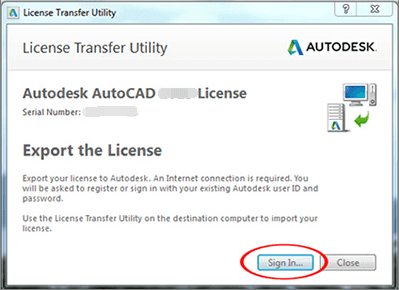
Passaggio 3. Inserisci il tuo ID utente e la password. Scegli Accedi.
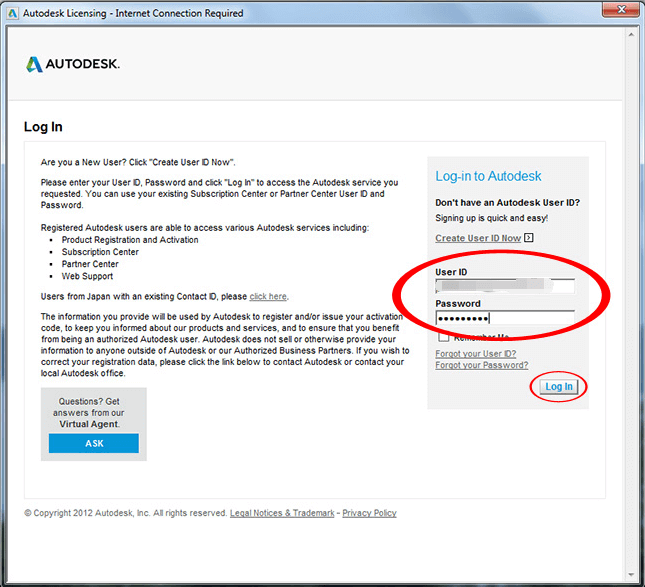
Passaggio 4. Fare clic su Esporta. (Scegli esporta la tua licenza pubblicamente o privatamente.)
Esportazione privata: la licenza non è trasferibile.
Esportazione pubblica: consente a qualcuno con questo numero di serie di importare una licenza utilizzando il proprio ID di accesso e password.
#2. Importa la tua licenza.
Passaggio 1. Scarica Autodesk sul nuovo PC.
Passaggio 2. Eseguire LTU > Accedi > Inserisci ID utente e password > Accedi
Passaggio 3. Conferma dell'importazione della licenza.
Quanto sopra sono i due modi efficienti per trasferire Autocad. Quale modo preferisci? Puoi fare clic sui pulsanti sottostanti per condividere la tua idea con gli amici e aiutare le persone che si trovano ad affrontare lo stesso problema.
Cos'è AutoCAD e il trasferimento delle licenze AutoCAD
AutoCAD è un'applicazione software commerciale di progettazione e disegno assistito da computer, utilizzata per il disegno bidimensionale, il disegno dettagliato, i documenti di progettazione e la progettazione tridimensionale di base.

Attraverso di esso, può realizzare automaticamente disegni senza sapere come programmare. Pertanto, è ampiamente utilizzato nel mondo e può essere utilizzato nell'edilizia civile, nella decorazione, nel disegno industriale, nel disegno tecnico, nell'industria elettronica, nella lavorazione dell'abbigliamento e in molti altri campi.
Trasferimento licenza AutoCAD
Abbonamento: se hai un abbonamento, non è necessario trasferire la licenza da un computer all'altro perché la licenza può essere utilizzata su più di un PC.
Prodotti precedenti (licenza perpetua autonoma): se si utilizza questa licenza, è necessario utilizzare l'utilità di trasferimento della licenza per trasferire la licenza.
Indipendentemente dalla licenza che utilizzi, puoi applicare la modalità manuale per trasferire la tua licenza di Autocad.
Conclusione
In questo tutorial, abbiamo fornito due metodi per aiutare a trasferire AutoCAD su un nuovo computer. Puoi semplicemente eseguire un trasferimento manuale. Oppure puoi utilizzare l'opzione più semplice e veloce: EaseUS Todo PCTrans per trasferire automaticamente AutoCAD sul tuo nuovo computer.
Oltre ai file AutoCAD, lo strumento può trasferire tutte le altre applicazioni, impostazioni, profili e file di cui disponi. Scaricalo e provalo subito!
Domande frequenti su come trasferire AutoCAD su un nuovo computer
Questa sezione fornirà alcune informazioni aggiuntive sul trasferimento di Autocad su un altro computer. Se hai ulteriori domande, continua a leggere:
1. Posso trasferire la licenza perpetua di AutoCAD su un altro computer?
Dipende se hai un abbonamento ad Autocad o meno:
- Se hai un abbonamento, non è necessario trasferire la licenza da un computer a un altro. È possibile utilizzare l'abbonamento per installare il software su più computer.
- Se non hai un abbonamento, puoi utilizzare metodi manuali o automatici per trasferire Autocad su un altro computer.
2. Come posso installare AutoCAD su un secondo computer?
È possibile installare AutoCAD su un secondo computer in diversi modi. Ecco due soluzioni:
- Migrazione di AutoCAD: utilizzare uno strumento di migrazione di terze parti per migrare i file e la configurazione di AutoCAD su un altro computer. Questo metodo consente di installare Autocad senza perdere dati o reinstallarlo.
- Acquista AutoCAD per un altro utente: accedi all'account Autodesk utilizzato per abbonarsi al software. Inserisci l'indirizzo email dell'altro utente e assegna l'accesso al software. Quindi invia un invito per scaricare e installare AutoCAD dal tuo Autodesk Account.
3. Posso trasferire la licenza di Autocad ad un altro utente?
Certo, puoi trasferire la licenza di Autocad ad un altro utente. Una volta collegata la licenza utente all'account Autodesk, gli altri utenti possono installare il software e firmare con questa licenza. Altrimenti, puoi utilizzare la modalità automatica o manuale per trasferire la licenza di Autocad a un altro utente.
Scopri Autore
Pubblicato da Aria
Aria è una fan della tecnologia. È un onore essere in grado di fornire soluzioni per i tuoi problemi con il computer, come il backup dei file, la gestione delle partizioni e problemi più complessi.
Recensioni e Premi
-
EaseUS Todo PCTrans Free è una soluzione software utile e affidabile creata per facilitare le operazioni di migrazione dei computer, sia da una macchina ad altra o da una versione precedente del sistema operativo a una più recente.
Scopri di più -
EaseUS Todo PCTrans è un programma creata da EaseUS con cui ti consentono di gestire i tuoi backup e recuperare i tuoi dischi rigidi non funzionanti. Sebbene non sia uno strumento ufficiale, EaseUS ha la reputazione di essere molto bravo con il suo software e codice.
Scopri di più
-
Offre la possibilità di spostare intero account utente dal vecchio computer, il che significa che tutto viene migrato rapidamente. Manterrai comunque la tua installazione di Windows (e i driver rilevanti per il tuo nuovo PC), ma otterrai anche tutte le tue app, impostazioni, preferenze, immagini, documenti e altri dati importanti.
Scopri di più
Articoli Relativi
-
Come trasferire tutto dal tuo vecchio computer al nuovo Windows 11
![author icon]() Anna/15/09/2025
Anna/15/09/2025 -
Come trasferire file da Dropbox a iCloud | Guida completa
![author icon]() Aria/06/11/2025
Aria/06/11/2025 -
Come disinstallare completamente Unreal Engine 5 [Windows/Mac]
![author icon]() Aria/15/09/2025
Aria/15/09/2025 -
La Migliore Alternativa a Zinstall Easy Transfer
![author icon]() Anna/15/09/2025
Anna/15/09/2025